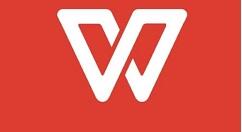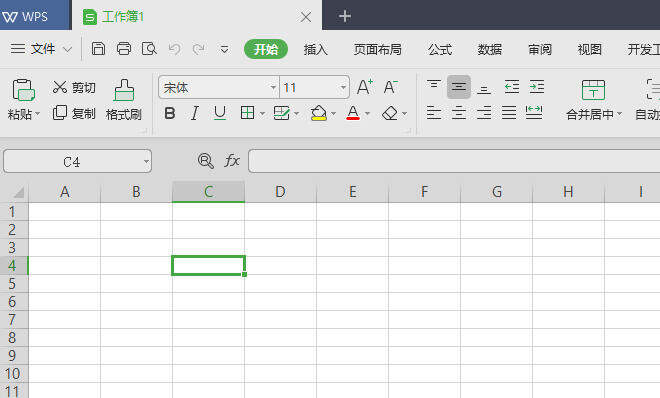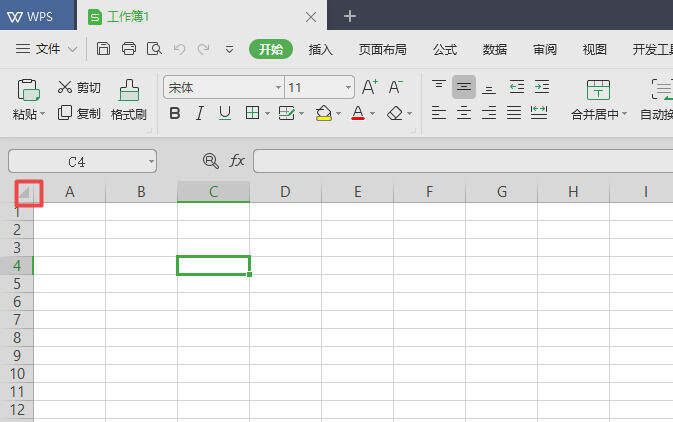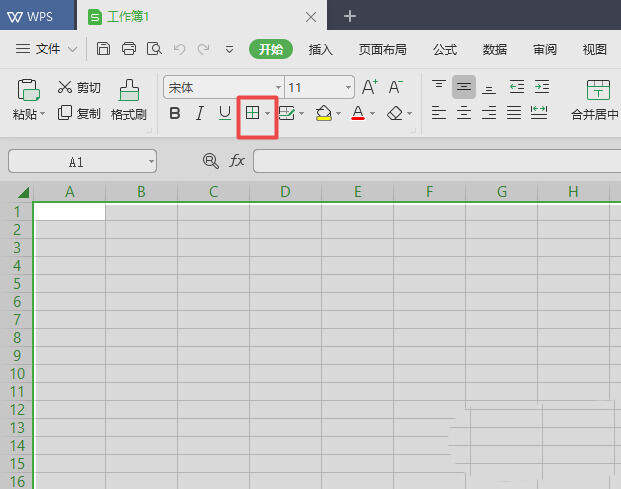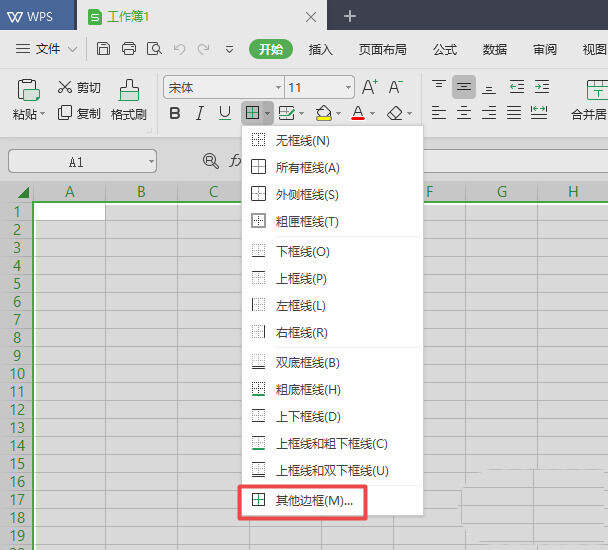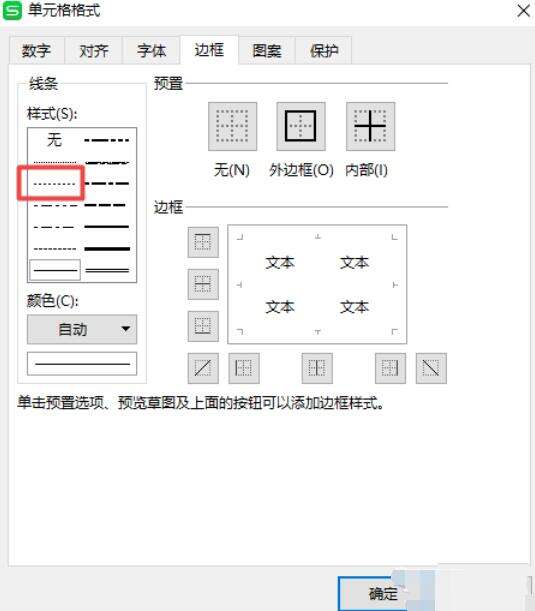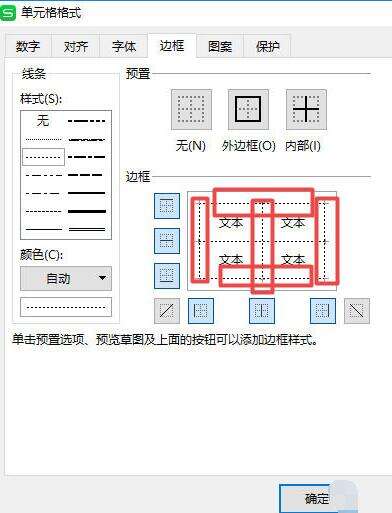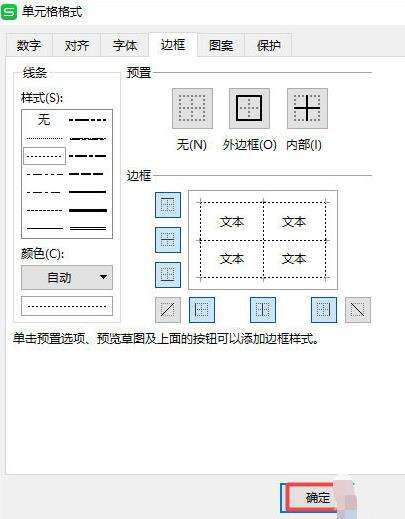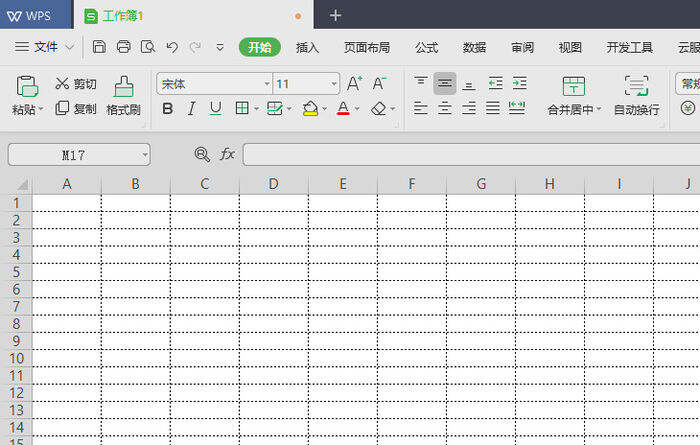wps2019表格边框变成虚线的具体教程
办公教程导读
收集整理了【wps2019表格边框变成虚线的具体教程】办公软件教程,小编现在分享给大家,供广大互联网技能从业者学习和参考。文章包含271字,纯文字阅读大概需要1分钟。
办公教程内容图文
1、首先打开wps2019的表格文档;
2、点击图示中的那个按钮;
3、点击边框边上的下拉箭头;
4、弹出的界面,点击其他边框;
5、弹出的界面,点击虚线;
6、将图示中的那些位置都点击一下;
7、点击确定;
8、最终结果如图所示,此时就可以看到整个工作簿的边框都变成虚线边框了。
上文就讲解了wps2019表格边框变成虚线的具体步骤,希望有需要的朋友都来学习哦。
办公教程总结
以上是为您收集整理的【wps2019表格边框变成虚线的具体教程】办公软件教程的全部内容,希望文章能够帮你了解办公软件教程wps2019表格边框变成虚线的具体教程。
如果觉得办公软件教程内容还不错,欢迎将网站推荐给好友。